Koneksi mesin dalam skala besar dengan menjalankan skrip PowerShell dengan Configuration Manager
Microsoft Configuration Manager memfasilitasi manajemen komprehensif server yang mendukung penyebaran aplikasi, pembaruan perangkat lunak, dan sistem operasi yang aman dan dapat diskalakan. Configuration Manager memiliki kemampuan terintegrasi untuk menjalankan skrip PowerShell.
Anda dapat menggunakan Configuration Manager untuk menjalankan skrip PowerShell yang mengotomatiskan onboarding dalam skala besar ke server dengan dukungan Azure Arc.
Sebelum mulai, tinjau prasyaratnya dan pastikan langganan serta sumber daya Anda memenuhi persyaratan. Untuk mendapatkan informasi tentang wilayah yang didukung dan pertimbangan terkait lainnya, lihat wilayah Azure yang didukung. Tinjau juga panduan perencanaan dalam skala besar kami untuk memahami kriteria desain dan penyebaran, serta rekomendasi manajemen dan pemantauan kami.
Jika Anda tidak memiliki langganan Azure, buat akun gratis sebelum Anda memulai.
Koneksi otomatis untuk SQL Server
Saat Anda menyambungkan server Windows atau Linux ke Azure Arc yang juga menginstal Microsoft SQL Server, instans SQL Server juga akan secara otomatis terhubung ke Azure Arc. SQL Server yang diaktifkan oleh Azure Arc menyediakan inventarit terperinci dan kemampuan manajemen tambahan untuk instans dan database SQL Server Anda. Sebagai bagian dari proses koneksi, ekstensi disebarkan ke server berkemampuan Azure Arc Anda dan peran baru akan diterapkan ke SQL Server dan database Anda. Jika Anda tidak ingin menyambungkan SQL Server Anda secara otomatis ke Azure Arc, Anda dapat memilih keluar dengan menambahkan tag ke server Windows atau Linux dengan nama ArcSQLServerExtensionDeployment dan nilai Disabled saat tersambung ke Azure Arc.
Untuk informasi selengkapnya, lihat Mengelola koneksi otomatis untuk SQL Server yang diaktifkan oleh Azure Arc.
Prasyarat untuk Configuration Manager untuk menjalankan skrip PowerShell
Prasyarat berikut harus dipenuhi untuk menggunakan skrip PowerShell di Configuration Manager:
- Versi Configuration Manager harus 1706 atau lebih tinggi.
- Untuk mengimpor dan menulis skrip, akun Configuration Manager Anda harus memiliki izin Buat untuk Skrip SMS.
- Untuk menyetujui atau menolak skrip, akun Configuration Manager Anda harus memiliki izin Persetujuan untuk Skrip SMS.
- Untuk menjalankan skrip, akun Configuration Manager Anda harus memiliki izin Jalankan Skrip untuk Koleksi.
Buat perwakilan layanan dan siapkan skrip penginstalan
Sebelum dapat menjalankan skrip untuk menyambungkan komputer, Anda harus melakukan hal berikut:
Ikuti langkah-langkah untuk membuat perwakilan layanan untuk onboarding dalam skala besar. Tetapkan peran Azure Koneksi ed Machine Onboarding ke perwakilan layanan Anda, dan batasi cakupan peran ke zona pendaratan Azure target. Catat Rahasia Perwakilan Layanan, karena Anda akan memerlukan nilai ini nanti.
Ikuti langkah-langkah untuk menghasilkan skrip penginstalan dari portal Azure. Meskipun Anda akan menggunakan skrip penginstalan ini nanti, jangan jalankan skrip di PowerShell.
Membuat skrip di Configuration Manager
Sebelum memulai, periksa Konfigurasi Manajer Default Pengaturan bahwa kebijakan eksekusi PowerShell di bawah Agen Komputer diatur ke Bypass.
- Di konsol Configuration Manager, pilih Pustaka Perangkat Lunak.
- Di ruang kerja Pustaka Perangkat Lunak, pilih Skrip.
- Pada tab Beranda , di grup Buat , pilih Buat Skrip.
- Pada halaman Skrip wizard Buat Skrip, konfigurasikan pengaturan berikut:
- Nama Skrip – Onboard Azure Arc
- Bahasa skrip - PowerShell
- Impor – Impor skrip penginstalan yang Anda buat di portal Azure.
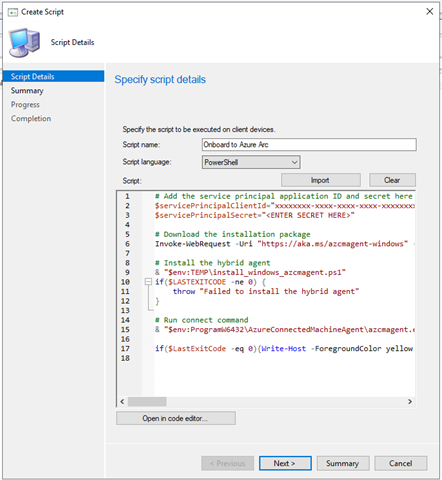
- Di Wizard Skrip, tempelkan skrip yang dihasilkan dari portal Azure. Edit skrip yang ditempelkan ini dengan Rahasia Perwakilan Layanan untuk perwakilan layanan yang Anda buat.
- Selesaikan wizard. Skrip baru ditampilkan dalam daftar Skrip dengan status Menunggu persetujuan.
Menyetujui skrip di Configuration Manager
Dengan akun yang memiliki izin Setujui untuk Skrip SMS, lakukan hal berikut:
- Di konsol Configuration Manager, pilih Pustaka Perangkat Lunak.
- Di ruang kerja Pustaka Perangkat Lunak, pilih Skrip.
- Di daftar Skrip, pilih skrip yang ingin Anda setujui atau tolak. Lalu, pada tab Beranda, di grup Skrip, pilih Setujui/Tolak.
- Dalam kotak dialog Setujui atau tolak skrip , pilih Setujui skrip.
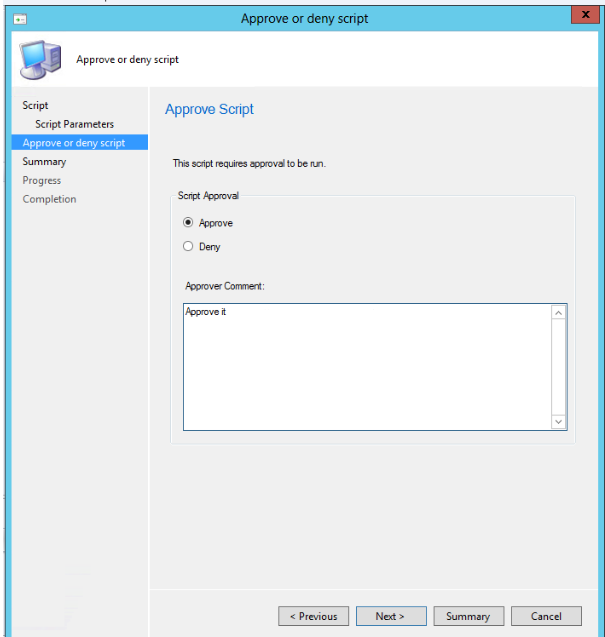
- Selesaikan wizard, lalu konfirmasikan bahwa skrip baru ditampilkan sebagai Disetujui dalam daftar Skrip .
Menjalankan skrip di Configuration Manager
Pilih kumpulan target untuk skrip Anda dengan melakukan hal berikut:
- Di konsol Configuration Manager, pilih Aset dan Kepatuhan.
- Di ruang kerja Aset dan Kepatuhan, pilih Koleksi Perangkat.
- Di daftar Kumpulan Perangkat, pilih kumpulan perangkat tempat Anda ingin menjalankan skrip.
- Pilih koleksi pilihan Anda, lalu pilih Jalankan Skrip.
- Pada halaman Skrip wizard Jalankan Skrip , pilih skrip yang Anda tulis dan setujui.
- Klik Berikutnya, lalu selesaikan panduan.
Memverifikasi koneksi yang berhasil ke Azure Arc
Pemantauan status skrip akan menunjukkan apakah skrip telah berhasil menginstal Agen Mesin yang Koneksi ke kumpulan perangkat. Server dengan dukungan Azure Arc yang berhasil di-onboarding juga akan terlihat di portal Azure.
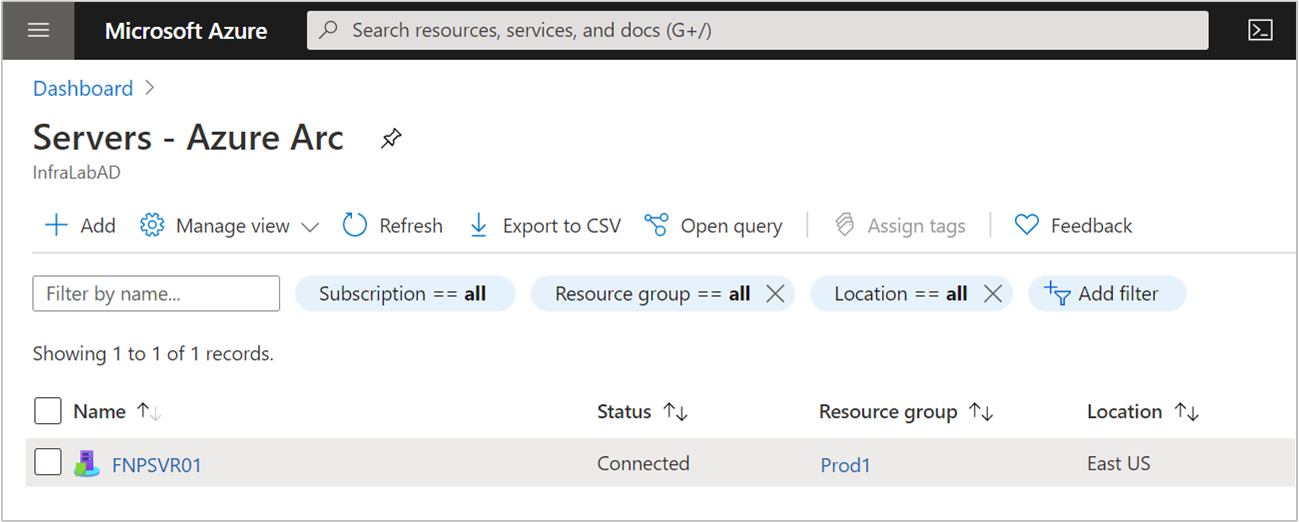
Langkah berikutnya
- Tinjau Panduan Perencanaan dan penyebaran untuk merencanakan penerapan server yang diaktifkan Azure Arc dalam skala apa pun dan terapkan manajemen dan pemantauan terpusat.
- Tinjau informasi pemecahan masalah koneksi di panduan Memecahkan masalah agen Mesin yang Koneksi.
- Pelajari cara mengelola komputer Anda menggunakan Azure Policy untuk hal-hal seperti konfigurasi tamu VM, memverifikasi bahwa komputer melaporkan ke ruang kerja Analitik Log yang diharapkan, memungkinkan pemantauan dengan wawasan VM, dan banyak lagi.